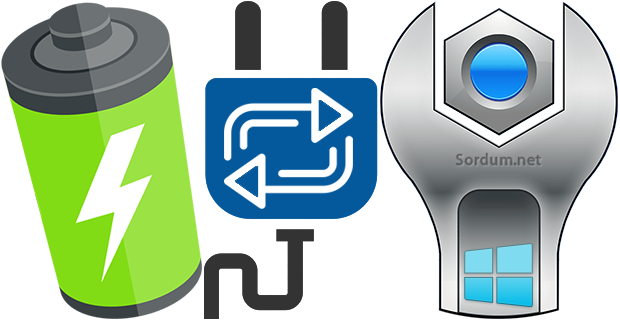
Windowsta bir güç planı , bilgisayarınızın güç kullanımını yöneten bir donanım ve sistem ayarları kolleksiyonudur. İşletim sisteminde üç yerleşik güç planı vardır. Bunlar sırası ile Dengeli (Önerilen) , Yüksek
performans ve Güç tasarrufu dur. Bazen bilgisayarınızın satıcısı tarafından tanımlanan ek güç planları olabilir , mesela ben yaz aylarında işlemci frekansımı 2400 Mhz den 1900 lere indiren bir güç planını kullanırım böylece işlemcim çok daha az ısınır ve fanlar da gürültülü çalışmaz. Bazen bir video render etmeniz gerekiyorsa veya Oyunlarda yüksek FPS almak istiyorsanız Yüksek performans veya Nihai (Ultimate) Performans güç planına geçmeniz gerekebilir.
Bilgisayarım hangi güç planını kullanıyor
Bilgisayarınızın kullandığı güç planını görüntülemek için ; Denetim Masası - Donanım ve Ses - Güç Seçenekleri kısmına gitmeniz gerekir. Buraya kısayoldan ulaşmak için ise çalıştırdan aşağıdaki komutu uygulamanız yeterlidir.
powercfg.cpl
Karşınıza hangi güç planını kullandığınız gelecektir. Pil ölçerde gösterilen planlar başlığı altında Hangisi işaretli ise mevcut güç planınız odur aşağıdaki resimde de gördüğünüz gibi bendeki mevcut plan, Yaz Planı dır.
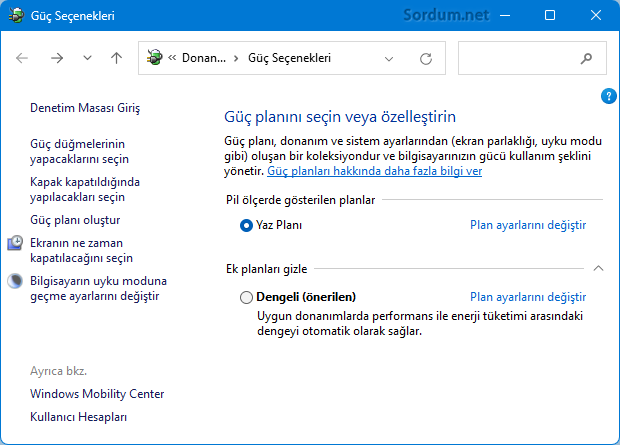
Komut istemi (Cmd) üzerinden mevcut güç planını görüntüleyin
Powercfg.exe , Windows XP'den beri Windows'ta bulunan bir konsol yardımcı programıdır. Bu uygulama tarafından sağlanan seçenekleri kullanarak işletim sisteminin çeşitli güç ayarlarını yönetmek mümkündür. mesela aktif güç planınızı görüntülemek istiyorsanız komut istemi üzerinden aşağıdaki komutu uygulamanız yeterlidir.
powercfg /GetActiveScheme
Komut çıktısı aşağıdaki şekilde olacaktır.
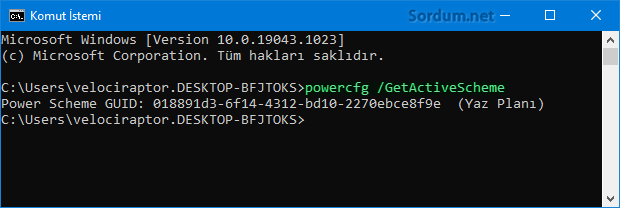
Üstteki resimde de görüldüğü üzere Mevcut güç planım Yaz Planı olarak isimlendirilmiş. Güç planları hakkında kısaca bilgi verecek olursak;
1. Dengeli : İhtiyacınız olduğunda tam performans sunar ve ihtiyacınız olmadığında güç tasarrufu sağlar. Bu, çoğu kullanıcı için en iyi güç planıdır.
2. Güç tasarrufu : Bilgisayar performansını ve ekran parlaklığını azaltarak güç tasarrufu sağlar . Dizüstü bilgisayar kullanıyorsanız bu plan, tek bir pil şarjından en iyi şekilde yararlanmanıza yardımcı olabilir.
3. Yüksek performans : Ekran parlaklığını en üst düzeye çıkarır ve bilgisayar performansını artırabilir. Bu plan çok daha fazla enerji kullanır, bu nedenle dizüstü bilgisayarınızın pili, şarjlar arasında uzun süre dayanmaz.
4. Nihai (Ultimate) : Windows 10 17101 ile başlamıştır, Windows 10 Pro for Workstations sürümünde mevcuttur . Üst düzey Bilgisayarlarda üstün performans sağlar. Mevcut Yüksek Performans politikasını temel alır ve ince ayarlı güç yönetimi teknikleriyle ilişkili mikro gecikmeleri ortadan kaldırmak için bir adım daha ileri gider. Güç düzeni mikro gecikmeleri azaltmaya yönelik olduğundan, donanımı doğrudan etkileyebilir; ve varsayılan dengeli plandan daha fazla güç tüketir. Ultimate Performance güç politikası şu anda pille çalışan sistemlerde mevcut değildir.
5. Özel güç planı : Bu seçenek yalnızca bilgisayar üreticiniz (OEM) ek güç planları sağladıysa ve/veya özel bir güç planı oluşturduysanız kullanılabilir.
Eğer tüm güç planlarınızı ve aralarından mevcut güç planınızı da görüntülemek isterseniz bu durumda aşağıdaki komutu uygulamanız gerekecektir.
powercfg /L
Komut uygulandığında bize aşağıdaki gibi bir çıktı verecektir.
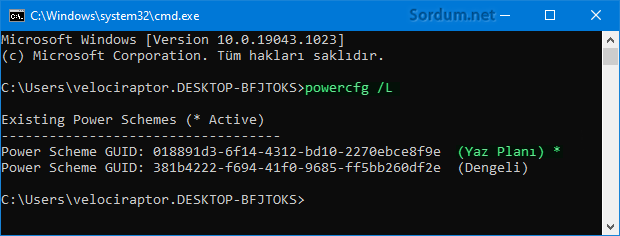
Aktif güç planının adının yanında bir yıldız işareti bulunur. Eğer güç planlarınızı sağ tuşunuza eklemek ve böylece kolayca değiştirmek istiyorsanız Switch Power Scheme isimli Portable uygulamayı kullanabilirsiniz.
- Güç seçenekleri arasında kolayca geçiş yapın Burada
- Güç planı ayarlarını yedekleyip geri yükleyelim Burada
- Güç planı kısayolu nasıl oluşturulur Burada





Rica ederim , genelde yüksek performansı biraz daha yüksek FPS almak için deniyorlar
Çok bilgilendirici bir konu oyunda performansı yükseltmek istiyordum. teşekkür.
Yorumunuz için teşekkürler , Switch Power Scheme yi bende tavsiye ederim.
Switch Power Scheme en iyisi hep onu kullanıyorum. Teşekkürler güzel makale olmuş